3dmax怎么让物体沿路径运动
来源:网络收集 点击: 时间:2024-04-06【导读】:
3dmax可以通过点击【球体】绘制曲线,【添加路径】后点击时间轴内【播放】即可让物体沿路径运动。品牌型号:联想Intel 酷睿i5 10210U系统版本:windows10软件版本:3dmax2020方法/步骤1/8分步阅读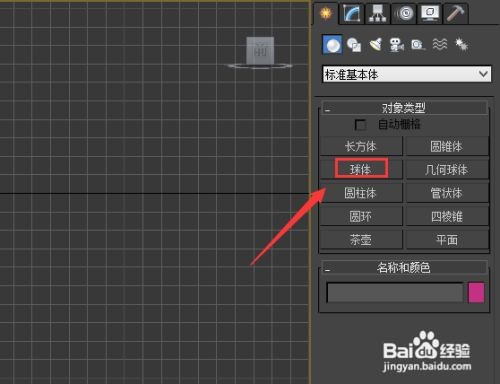 2/8
2/8 3/8
3/8 4/8
4/8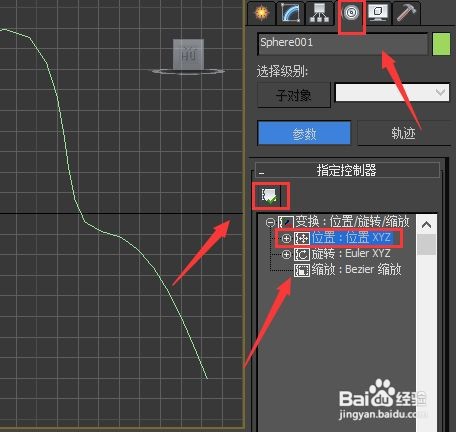 5/8
5/8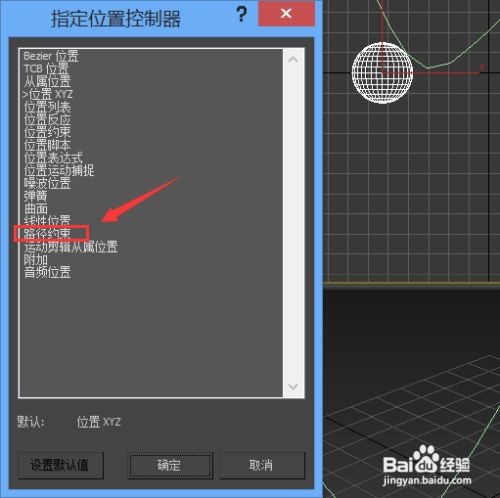 6/8
6/8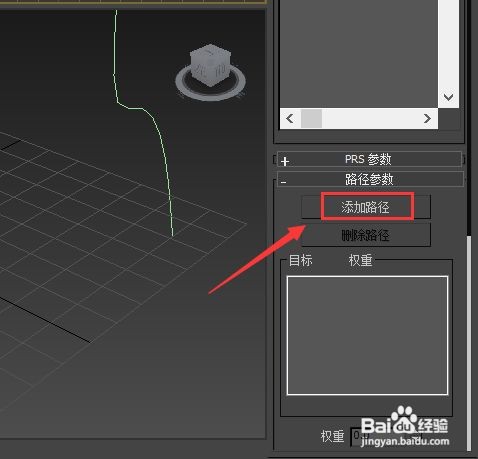 7/8
7/8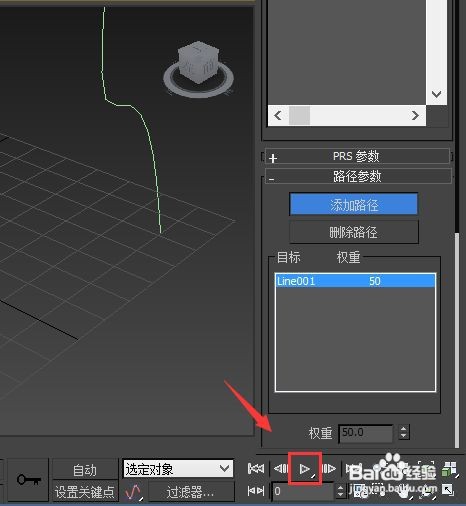 8/8
8/8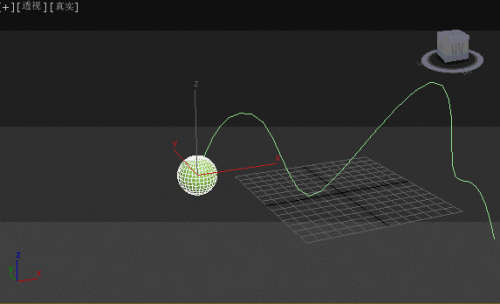
点击【球体】选项。
打开3dmax,在界面右侧内找到【几何体】选项,在【几何体】内找到【球体】选项,点击并打开。
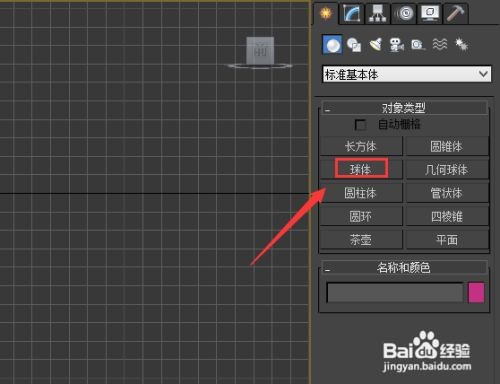 2/8
2/8在【球体】里面新建【线】。
在【球体】新建一个球体后,在弹出界面找到点击【图形选项】,找到点击【线】选项
 3/8
3/8画出一条曲线。
选择【线】选项后,在前视图里画出一条曲线。
 4/8
4/8找到【指定控制器】选项。
选择【球体】,在弹出界面中找到【运动】选项,在【运动】面板里选择【位置】选项,然后找到【指定控制器】选项。
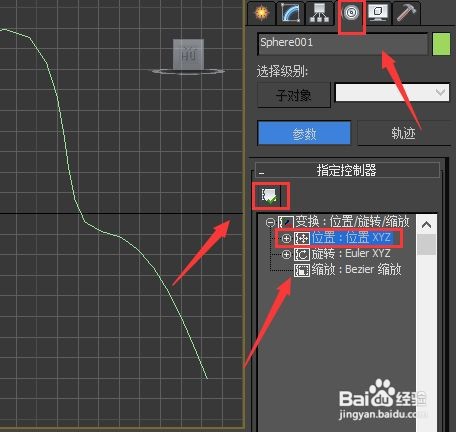 5/8
5/8找到【路径约束】选项。
点击指定控制器选项,在弹出的对话框内找到【路径约束】选项。
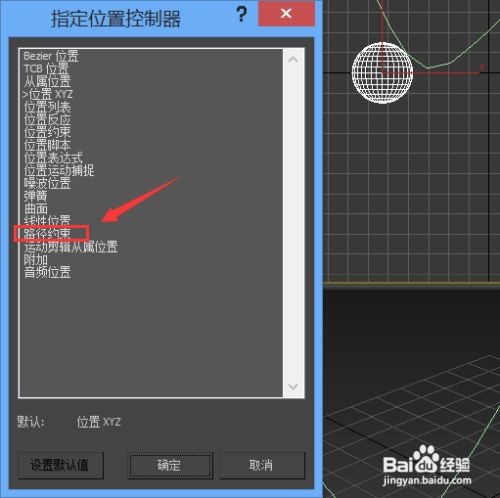 6/8
6/8找到【添加路径】选项。
点击【路径约束】选项,在其设置内找到【添加路径】选项。
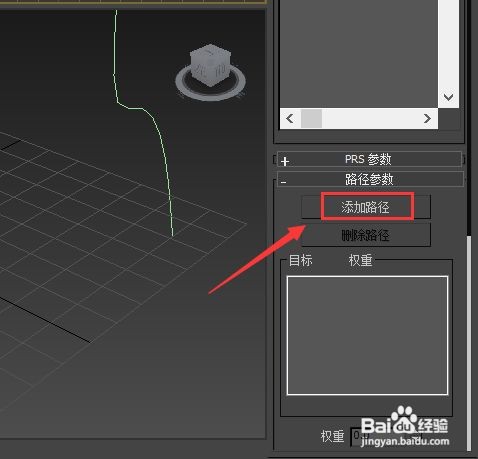 7/8
7/8点击【添加路径】,在时间轴点击【播放】。
点击【添加路径】选项,选择绘制的曲线,在时间轴里找到【播放】按钮。
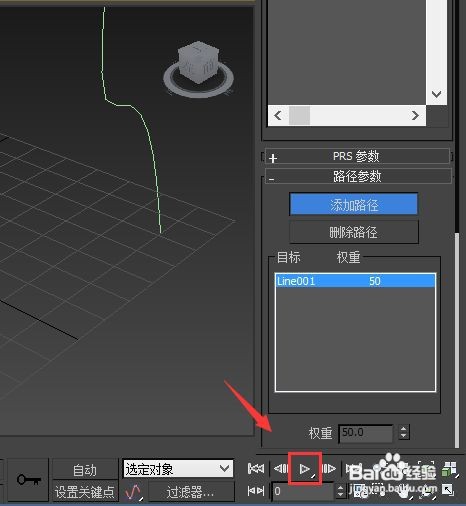 8/8
8/8球体就沿着路径运动成功。
点击【播放】按钮后,球体就沿着路径运动成功。
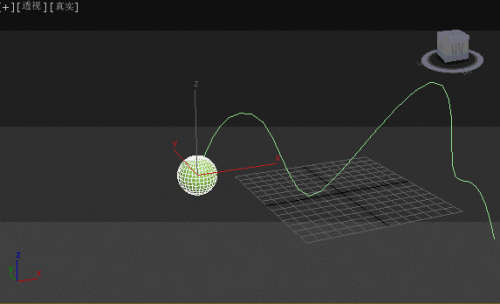
版权声明:
1、本文系转载,版权归原作者所有,旨在传递信息,不代表看本站的观点和立场。
2、本站仅提供信息发布平台,不承担相关法律责任。
3、若侵犯您的版权或隐私,请联系本站管理员删除。
4、文章链接:http://www.1haoku.cn/art_447591.html
上一篇:qq聊天背景怎么才能取消掉
下一篇:怎么在word表格中设置段落首行缩进等?
 订阅
订阅